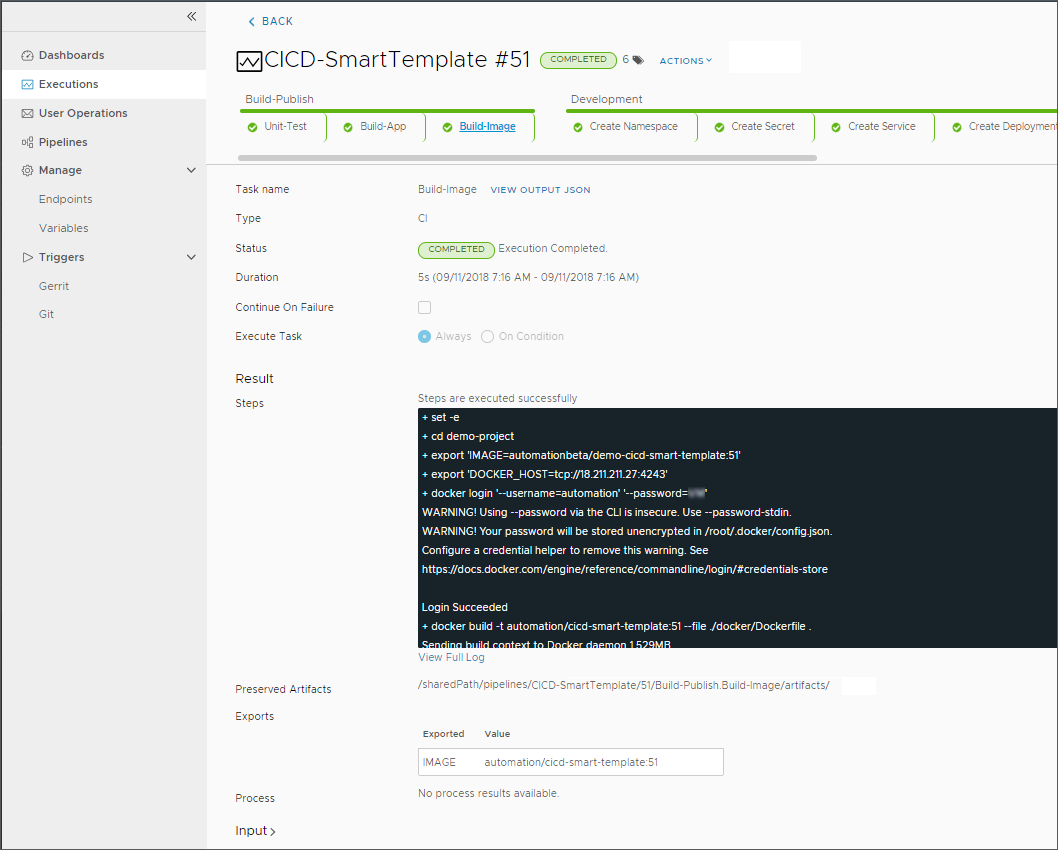Como desarrollador, deberá integrar de forma continua el código de un repositorio de GitHub o un repositorio de GitLab Enterprise. Cada vez que los desarrolladores actualizan el código y confirman los cambios en el repositorio, Code Stream puede estar atento a esos cambios y activar la canalización.
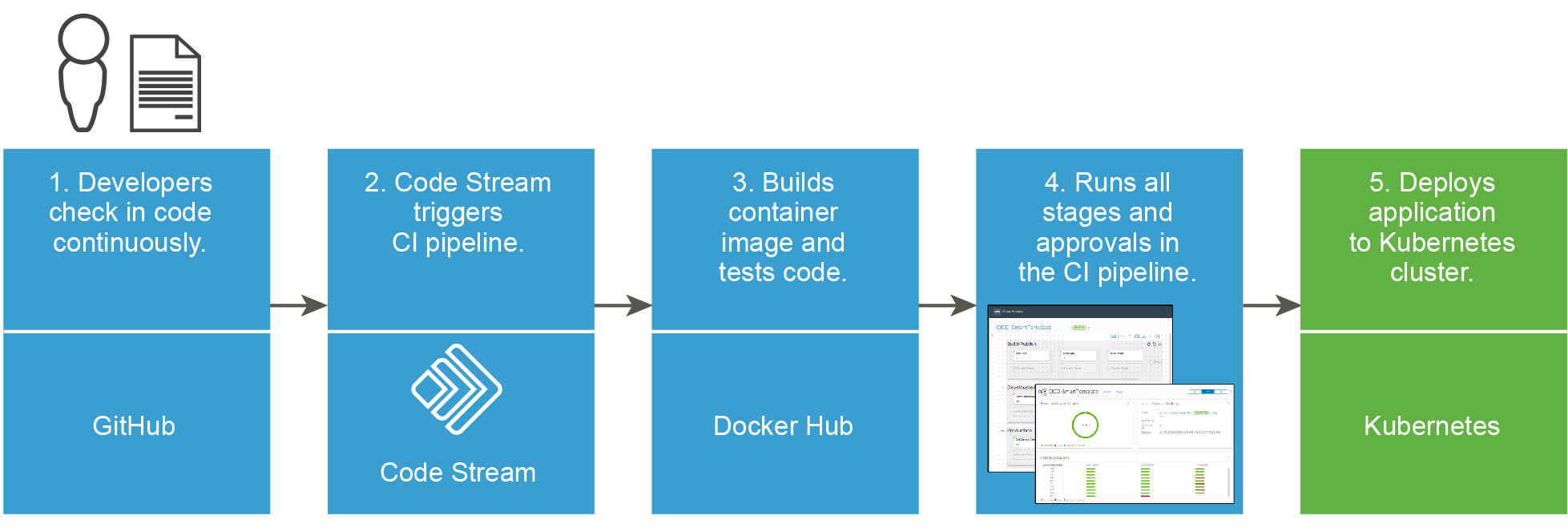
Para que Code Stream active la canalización cuando se produzcan cambios en el código, utilice el activador de Git. Luego, Code Stream activa la canalización cada vez que confirme cambios en el código.
El área de trabajo de canalización de Code Stream admite Docker y Kubernetes para tareas de integración continua y tareas personalizadas.
Para obtener más información sobre la configuración del área de trabajo, consulte Configurar el área de trabajo de la canalización.
El siguiente diagrama de flujo muestra el flujo de trabajo que puede realizar si utiliza una plantilla de canalización inteligente para crear la canalización o compilarla manualmente.
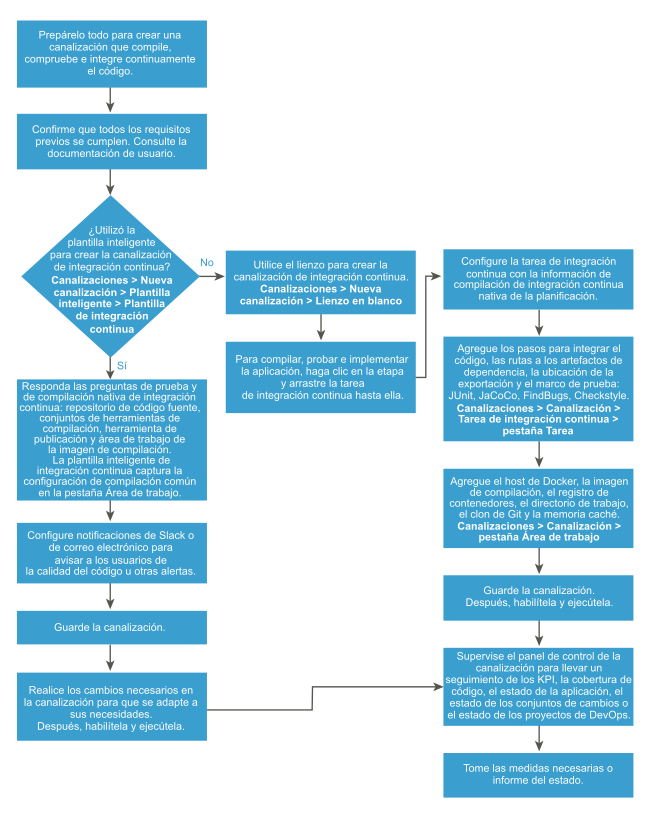
El siguiente ejemplo utiliza un área de trabajo de Docker.
Para compilar el código, utilice un host de Docker. Como herramientas de marco de pruebas, se utilizarán JUnit y JaCoCo para ejecutar pruebas de unidad y cobertura de código, y se incluirán en la canalización.
A continuación, se puede usar la plantilla de canalización inteligente de integración continua que crea una canalización de integración continua que compila, prueba e implementa el código en el clúster de Kubernetes del equipo del proyecto en AWS. Para almacenar los artefactos de dependencia de código para la tarea de integración continua, lo que puede ahorrar tiempo en las compilaciones de código, puede usar una memoria caché.
En la tarea de canalización que compila y prueba el código, se pueden incluir varios pasos de integración continua. Estos pasos pueden residir en el mismo directorio de trabajo en el que Code Stream clona el código fuente cuando se activa la canalización.
Para implementar el código en el clúster de Kubernetes, puede utilizar una tarea de Kubernetes en la canalización. A continuación, debe habilitar y ejecutar la canalización. A continuación, deberá realizar un cambio en el código del repositorio y observar el activador de la canalización. Para supervisar las tendencias de la canalización después de que se ejecute la canalización e informar sobre ellas, use los paneles de control.
En el siguiente ejemplo, para crear una canalización de integración continua que integre continuamente el código en la canalización, utilice la plantilla de canalización inteligente de integración continua. En este ejemplo, se utiliza un área de trabajo de Docker.
De manera opcional, puede crear manualmente la canalización, y agregarle etapas y tareas. Para obtener más información sobre la planificación de una compilación de integración continua y la creación manual de la canalización, consulte Planificar una compilación nativa de CICD en Code Stream antes de agregar tareas manualmente.
Requisitos previos
- Planifique una compilación de integración continua. Consulte Planificar una compilación de integración continua nativa en Code Stream antes de usar la plantilla de canalización inteligente.
- Asegúrese de que dispone de un repositorio de código fuente de GitLab. Para obtener ayuda, consulte al administrador de Code Stream.
- Agregue un endpoint de Git. Para ver un ejemplo, consulte Cómo usar el activador de Git en Code Stream para ejecutar una canalización.
- Para que Code Stream esté atento a los cambios en el repositorio de GitHub o el de GitLab y active una canalización cuando se produzcan cambios, agregue un webhook. Para ver un ejemplo, consulte Cómo usar el activador de Git en Code Stream para ejecutar una canalización.
- Agregue un endpoint de host de Docker, el cual crea un contenedor para la tarea de integración continua que varias tareas de integración continua pueden usar. Para obtener más información sobre los endpoints, consulte Qué son los endpoints en Code Stream.
- Obtenga la URL de la imagen, el host de compilación y la URL de la imagen de compilación. Para obtener ayuda, consulte al administrador de Code Stream.
- Asegúrese de que utiliza JUnit y JaCoCo como las herramientas de marco de pruebas.
- Configure una instancia externa para la compilación de integración continua: Jenkins, TFS o Bamboo. El complemento de Kubernetes implementa el código. Para obtener ayuda, consulte al administrador de Code Stream.
Procedimiento
Resultados
Enhorabuena. Ha creado una canalización que integra continuamente el código de un repositorio de GitHub o un repositorio de GitLab en la canalización e implementa la imagen de compilación.
Qué hacer a continuación
Para obtener más información, consulte Más recursos para desarrolladores y administradores de Code Stream.